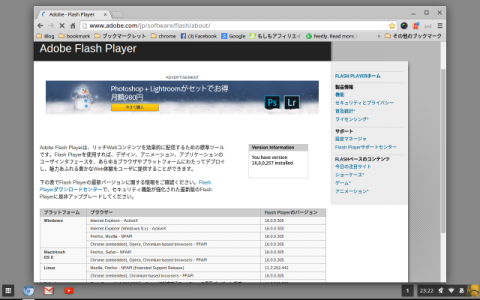Chromebookなライフスタイル Flashインストールの巻
公開日:
:
最終更新日:2015/02/14
chromebook
はじめに
ChromeBookでFlashPlayerが動かすのを目指します
今回、Flashは動きますが、一部アプリで動作しなくなりました
FlashPlayerの動作とアプリの不安定さのトレードオフとなります
目的
Flahplaerを動かします
準備
Ubuntuの巻で入手したファイル3種類と設定ファイルを作成します
今回、作成するファイルはChromeにFlashPlayerの存在を示すための設定ファイルです
ファイル名は「pepper-flash.info」
内容は以下です
FILE_NAME=/opt/google/chrome/pepper/libpepflashplayer.so
PLUGIN_NAME=”Shockwave Flash”
VERSION=”15.0.0.223″
VISIBLE_VERSION=”15.0 r0″
DESCRIPTION=”$PLUGIN_NAME $VISIBLE_VERSION”
MIME_TYPES=”application/x-shockwave-flash”via: Chromium OSで、どうにかしてmp3, mp4, flashを再生できるようにする | 情報環境コミュニケーションズ
これをWindowsマシン等で作成し、USBメモリにコピーします
流れ
- USBメモリからファイルをChromebookのダウンロード領域にコピーする
- コンソール画面を表示
- root権限になる
- ファイルアクセス権を設定
- ファイルをコピーする
- ファイルの属性を変更する
実行
最初はUSBメモリからダウンロード領域にファイルをコピーします
次にコンソール画面に切り替えます
コンソール画面に切替えるには「Ctrl」+「Alt」+「F2」
ChromeBook画面に戻すには「Ctrl」+「Alt」+「F1」
コンソール画面でのログインID/PWはchronos/passwordでログインします
そしてルートになるためにsudo suでルートになり、ディレクトリ/opt/google/chrome/pepper/を作成します
で、ファイルをコーピーします
| ファイル名 | コピー元 | コピー先 | 属性 | 備考 |
| libpepflashplayer.so | /home/chronos/user/Downloads | /opt/google/chrome/papper | 755 | |
| mainfest.jso. | /home/chronos/user/Downloads | /opt/google/chrome/pepper | 755 | |
| pepper-flash.info | /home/chronos/user/Downloads | /opt/google/chrome/pepper | 755 | |
| libffmpegsumo.so | /home/chronos/user/Downloads | /opt/google/chrome/ | 755 |
これで、FlashPlayerが動作します
まとめ
FlashPlayerは、これで動作します
が、その他が不安定になるんですよね
例えば、Chrome上のコンソール画面が動作しなくなったり、突然フリーズしたり、と
残念ですが、トレードオフになりますね
情報
【参考URL】
Chromium OSで、どうにかしてmp3, mp4, flashを再生できるようにする | 情報環境コミュニケーションズ
PC
関連記事
-

-
Chromebookなライフスタイル インストール準備の巻
はじめに Chromebookの話題が挙がっています MacBook Proから自腹でH
-

-
Chromebookなライフスタイル Let’sNote CF-S8を買ったの巻
はじめに ChromebookOSをインストールする中古ノートPCを探しました 秋葉原とネッ
-

-
Chromebookなライフスタイル Let’sNote CF-S8のHDDをSSDに変装してみたの巻
はじめに Chromebookのインストーラーは、ストレージ全体をフォーマットしてしまうのでW
-

-
Chromebookなライフスタイル キーボード・ショートカットはこちら、Ctrl+F5でスクリーンショットを撮ったの巻
はじめに Chromebookで利用するキーボード・ショートカットの説明です Windows
-

-
Chromebookなライフスタイル WiMAX Aterm3800RをChromebookに接続したの巻
はじめに 外でインターネットに繋げられるようWiMAXをChromebookに接続してみました
-

-
Chromebookなライフスタイル 起動した動画はこちらの巻
はじめに 思い立ってLet's NoteにChromeOSをインストールしてきた経緯は今までの
-

-
Chromebookなライフスタイル SDメモリから写真を取り込んだの巻
はじめに Blog作成には写真がつきもの 今回はSDメモリから写真を取り込む方法です
-

-
Chromebookなライフスタイル 音を鳴らしてみたの巻
はじめに FlashPlayerで再生したところ、音が出ませんでした ピンチ! でも、結局
-

-
Chromebookなライフスタイル BIOS設定したの巻
はじめに BIOSの設定をします といっても、初期設定のままでも良いのですが、高速起動とバッ
-

-
Chromebookなライフスタイル ubuntuのインストールの巻
はじめに ChromeBookでも通常のネット環境にしたいもの だもんで、Flashも利